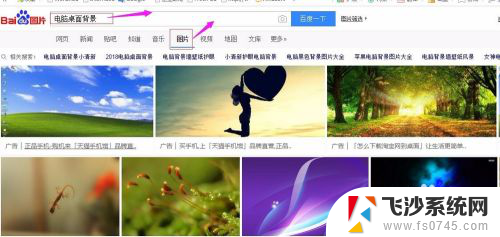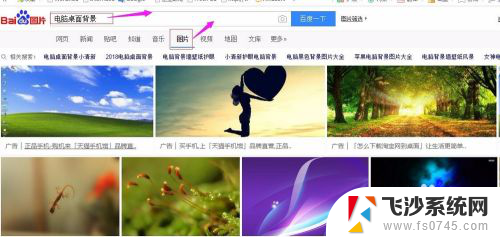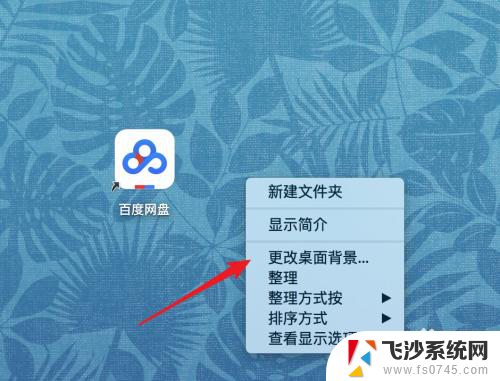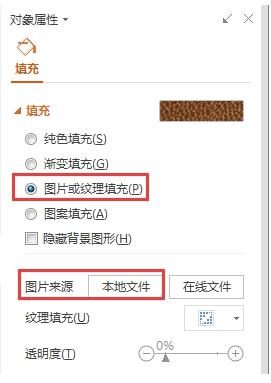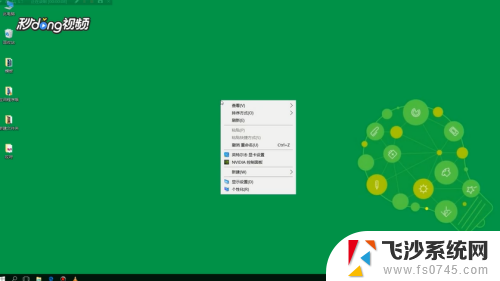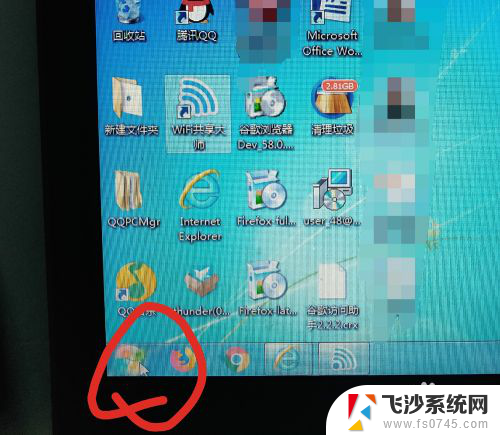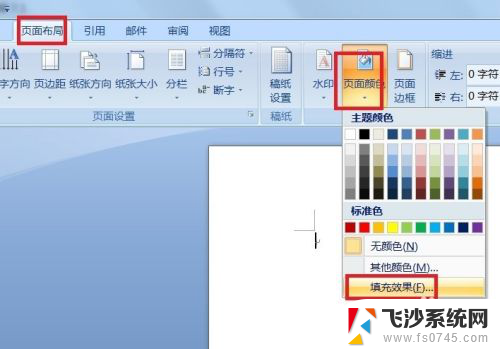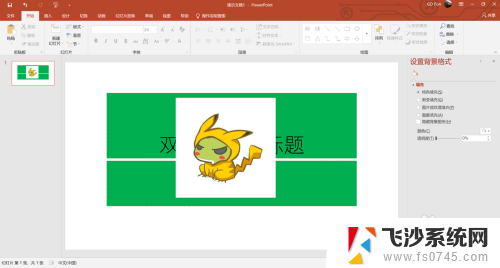电脑背景怎么换成自己想要的图片 自己喜欢的图片设为电脑桌面背景
更新时间:2024-03-29 15:46:38作者:xtang
在日常使用电脑的过程中,桌面背景无疑是我们最容易感受到的界面设计之一,有时候我们可能对系统自带的桌面背景感到厌烦,想要换成自己喜欢的图片来装饰电脑桌面。如何才能将自己喜欢的图片设为电脑桌面背景呢?通过简单的操作,我们就可以轻松实现这一愿望。让我们一起来探索如何将电脑桌面背景换成自己想要的图片吧!
方法如下:
1.点击电脑左下角第一个图标
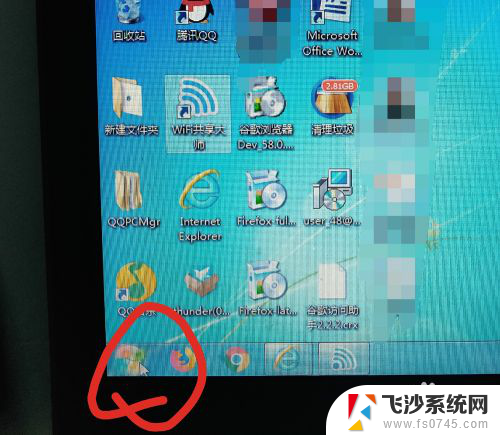
2.找到控制面板,点击进去。
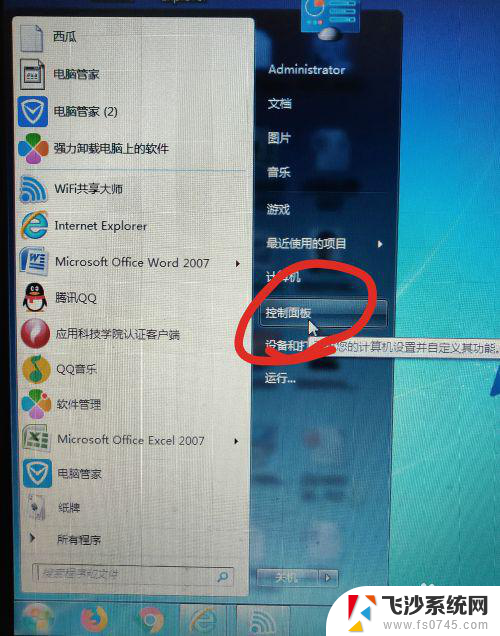
3.在外观个性化下面有更改桌面背景,点击进去。
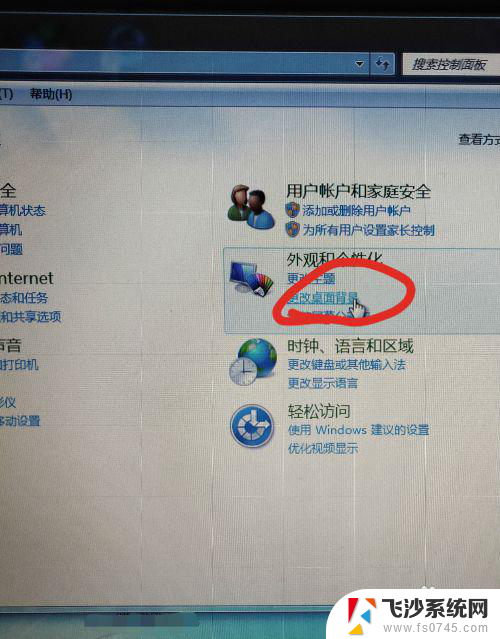
4.这时点击图片位置后面的小三角,就会出现我的图片,点击进去。
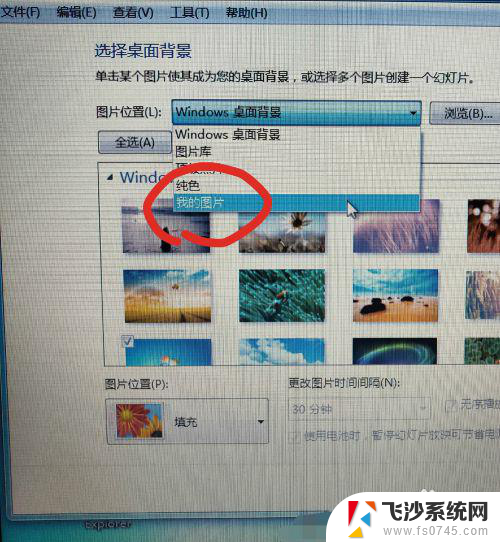
5.然后会出现自己曾经上传的图片,选择自己喜欢的图片。在图片左上角点一下就会出现对勾,再点击右下角的保存修改,这样就完成了。

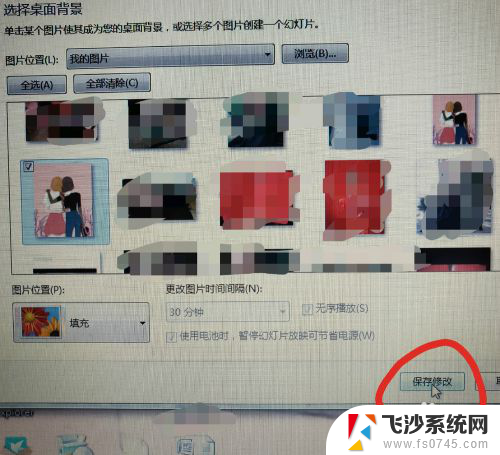
6.这时候你桌面背景就换成了你喜欢的图片,是不是很好看,赶紧试试吧。

以上就是如何将电脑背景更改为自己想要的图片的全部内容,如果您遇到类似情况,请参考本文方法进行处理,希望对大家有所帮助。